Telefonnummer in der Nachrichten-App oder in FaceTime hinzufügen oder entfernen
Du kannst die Telefonnummer deines iPhone mit der Nachrichten-App und FaceTime auf dem Mac, iPad oder iPod touch verwenden.
Telefonnummer einrichten
Auf dem iPhone:
Wähle „Einstellungen“ > „Nachrichten“, und vergewissere dich, dass iMessage eingeschaltet ist. Du musst eventuell einen Augenblick warten, bis es aktiviert wird.
Tippe auf „Senden & Empfangen“. Wenn „Apple-ID für iMessage verwenden“ angezeigt wird, tippe darauf, und melde dich mit derselben Apple-ID an, die du auf deinem Mac, iPad oder iPod touch verwendest.
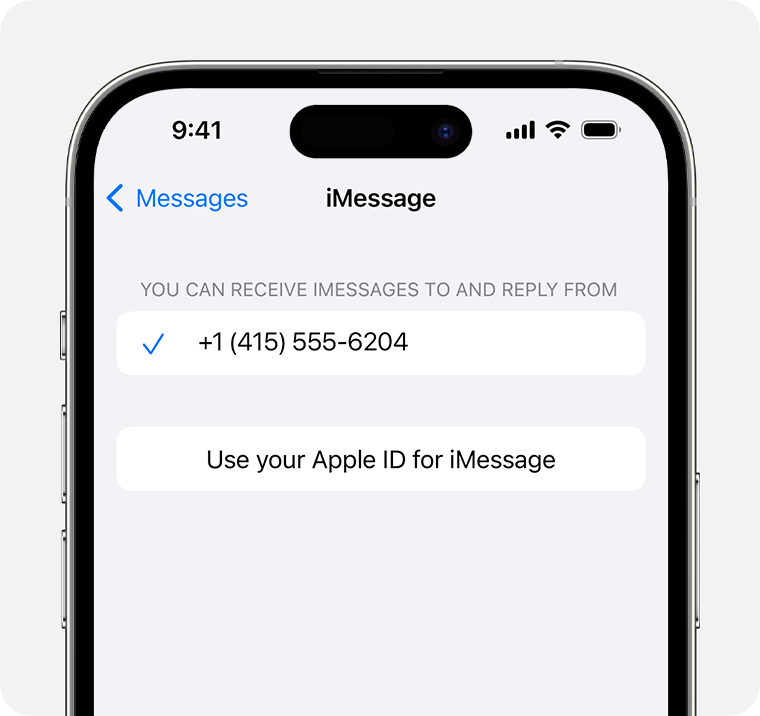
Stelle sicher, dass unter „Empfangen und Senden von iMessages über“ deine Telefonnummer und deine Apple-ID ausgewählt sind.
Wähle „Einstellungen“ > „FaceTime“, und vergewissere dich, dass unter „Mit FaceTime erreichbar unter“ deine Telefonnummer und deine Apple-ID ausgewählt sind.
Auf deinen anderen Geräten kannst du nun die Telefonnummer, die du gerade eingerichtet hast, aktivieren:
Wenn du diese Funktion nutzt und deine Apple-ID mit einer anderen Person teilst, kannst du nicht verhindern, dass sie deine Konversationen sieht. Anstatt dieselbe Apple-ID wie jemand anderes zu verwenden, richte die Familienfreigabe ein.
Um eine Telefonnummer für die Verwendung mit der Nachrichten-App oder FaceTime einzurichten, benötigst du eine aktive SIM-Karte oder eSIM, die mit dieser Nummer verknüpft ist.
Telefonnummer entfernen
Wenn du keine Anrufe oder Nachrichten für dein iPhone auf deinem iPad, iPod touch oder Mac empfangen möchtest, kannst du deine Telefonnummer entfernen. Dies ist auf zweierlei Weise möglich:
Wähle auf deinem iPhone „Einstellungen“ > „Nachrichten“ > „Senden & Empfangen“. Wähle deine Apple-ID am unteren Bildschirmrand aus, und tippe auf „Abmelden“. Wechsle zu „Einstellungen“ > „FaceTime“, wähle deine Apple-ID aus, und tippe auf „Abmelden“.
Wenn die Telefonnummer, die du entfernen möchtest, zu einem iPhone gehört, auf das du nicht zugreifen kannst, ändere das Passwort deiner Apple-ID. Dies entfernt alle Telefonnummern auf deinem iPad, iPod touch und Mac. Anrufe oder Nachrichten für die entfernten Rufnummern werden auf diesen Geräten nicht mehr angezeigt.
Wenn du noch Fragen hast, kontaktiere den Apple Support.
Telefonnummer für den Mac aktivieren oder deaktivieren
Nachdem du deine Telefonnummer eingerichtet hast, kannst du sie für Nachrichten und FaceTime auf deinem Mac aktivieren und deaktivieren.
Öffne Nachrichten oder FaceTime. Melde dich bei entsprechender Aufforderung mit der Apple-ID an, die du für die Nachrichten-App und FaceTime auf dem iPhone verwendest.
Wähle in der Nachrichten-App die Option „Nachrichten“ > „Einstellungen“, und klicke dann auf „iMessage“. Wechsle für FaceTime zu „FaceTime“ > „Einstellungen“, und klicke dann auf „Allgemein“.
Aktiviere oder deaktiviere deine Telefonnummer:
Deine Telefonnummer aktivierst du, indem du erst diese und anschließend deine Apple-ID in der Liste auswählst. Wenn du deine Telefonnummer nicht siehst, erhältst du hier Hilfe zu deinen Einstellungen. Oder kontaktiere den Apple Support. Wenn eine fremde Telefonnummer angezeigt wird, ändere das Passwort deiner Apple-ID.
Um deine Telefonnummer zu deaktivieren, hebe die Auswahl in der Liste auf.
Wenn du möchtest, dass Empfängern deine Telefonnummer und nicht deine Apple-ID angezeigt wird, wähle im Einblendmenü „Neue Konversationen starten von:“ oder „Neue Anrufe starten von:“ deine Telefonnummer aus.
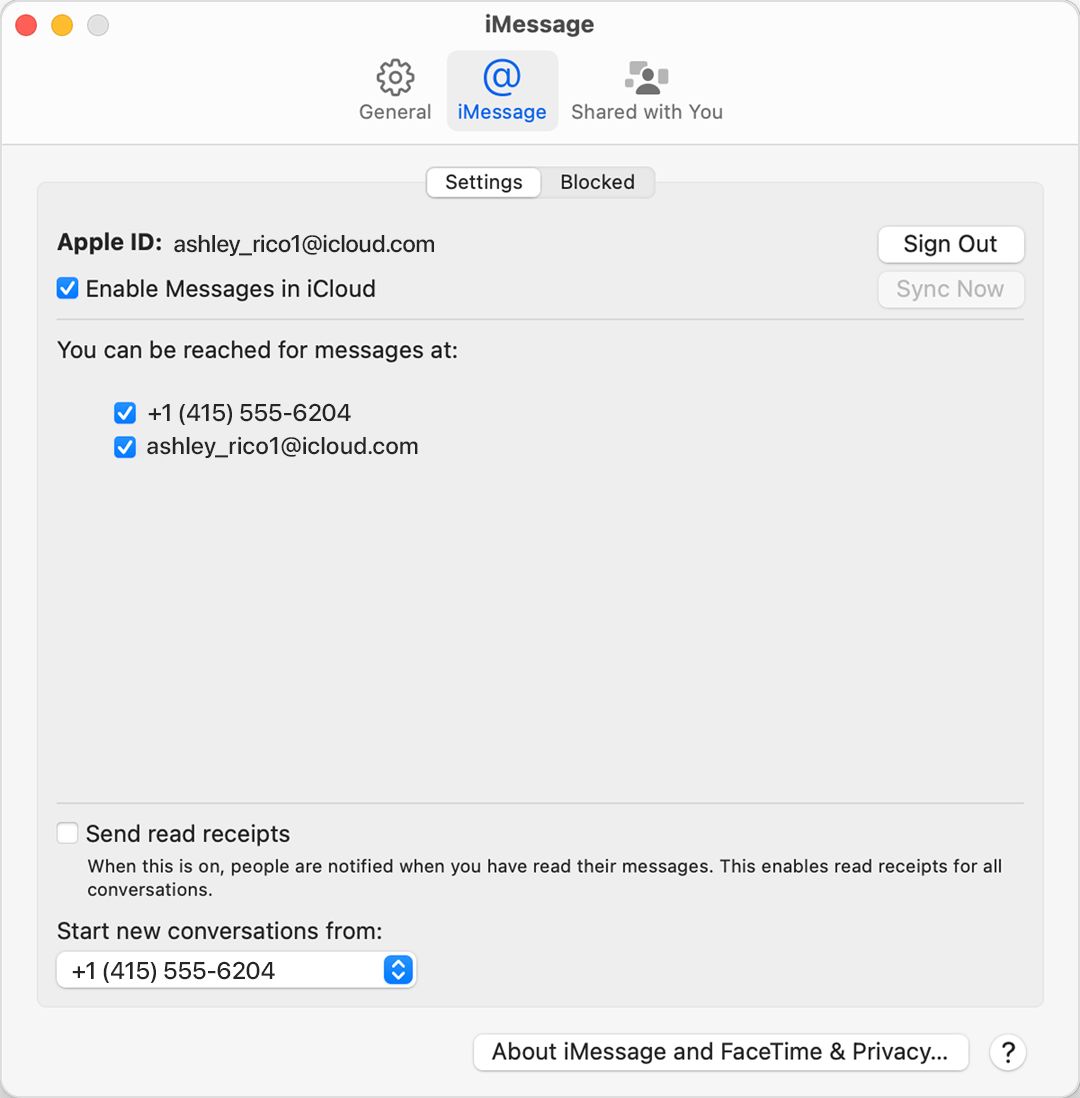
Schau dir an, wie du Nachrichten, die du auf dem iPhone sendest und empfängst, auf dem Mac, iPad und iPod touch anzeigen lassen kannst.
Telefonnummer für iPad oder iPod touch aktivieren oder deaktivieren
Nachdem du deine Telefonnummer eingerichtet hast, kannst du sie für Nachrichten und FaceTime auf deinem iPad oder iPod touch aktivieren und deaktivieren.
Wähle für Nachrichten „Einstellungen“ > „Nachrichten“, und vergewissere dich, dass iMessage eingeschaltet ist. Melde dich bei entsprechender Aufforderung mit der Apple-ID an, die du für Nachrichten und FaceTime auf dem iPhone verwendest. Tippe anschließend auf „Senden & Empfangen“.
Wähle für FaceTime „Einstellungen“ > „FaceTime“. Melde dich bei entsprechender Aufforderung mit der Apple-ID an, die du für die Nachrichten-App und FaceTime auf dem iPhone verwendest.
Aktiviere oder deaktiviere deine Telefonnummer:
Deine Telefonnummer aktivierst du, indem du unter „Mit FaceTime erreichbar unter“ erst die Rufnummer und anschließend deine Apple-ID auswählst. Wenn du deine Telefonnummer nicht siehst, erhältst du hier Hilfe zu deinen Einstellungen. Oder kontaktiere den Apple Support. Wenn eine fremde Telefonnummer angezeigt wird, ändere das Passwort deiner Apple-ID.
Um deine Telefonnummer zu deaktivieren, hebe ihre Auswahl auf.
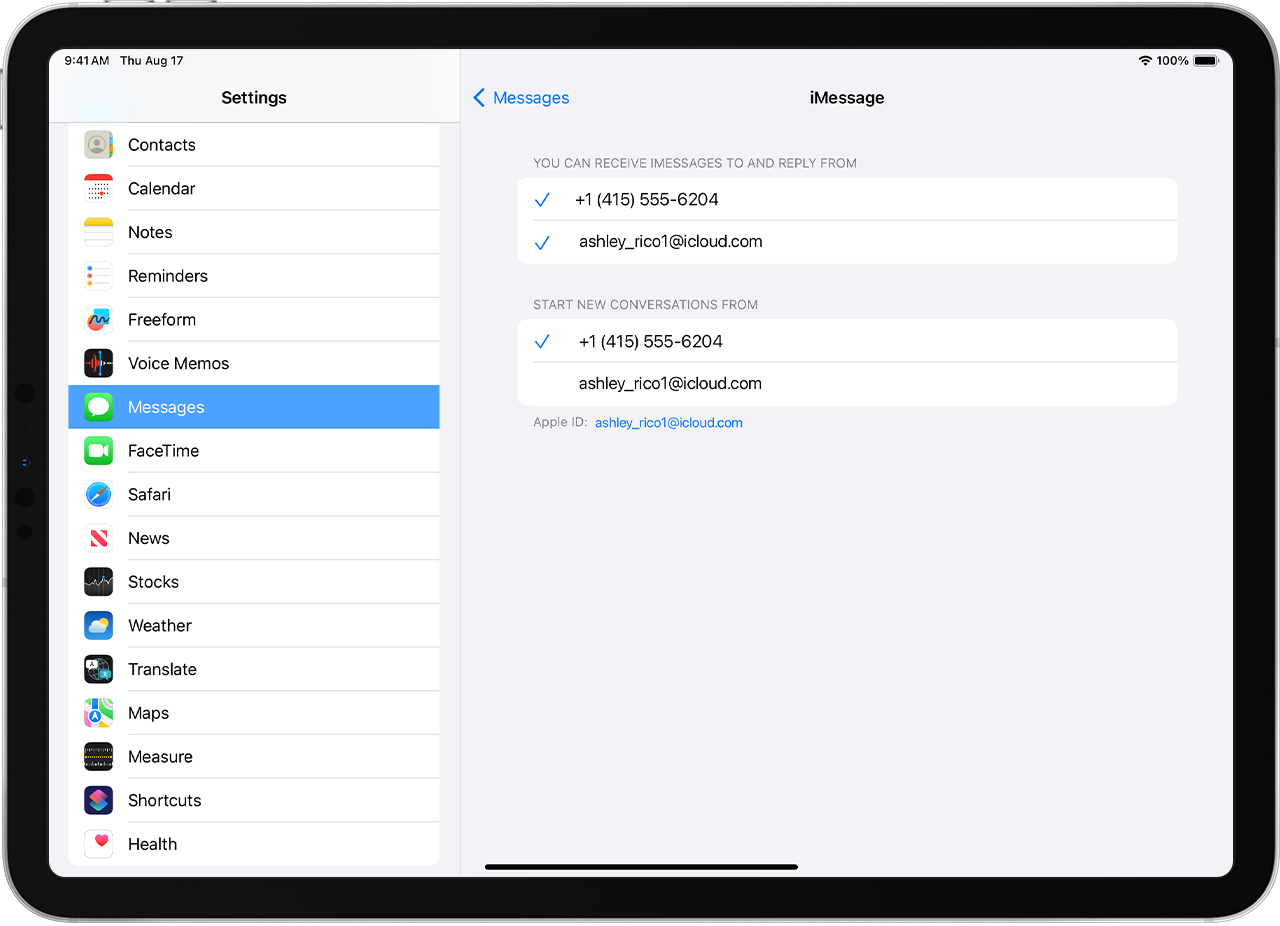
Wie du Integration nutzt, damit Nachrichten, die du auf dem iPhone sendest und empfängst, auch auf dem Mac, iPad und iPod touch angezeigt werden, erfährst du hier.
Telefonnummer wird in Nachrichten oder FaceTime nicht angezeigt oder kann nicht ausgewählt werden
Vergewissere dich, dass du über die neueste Software für deinen Mac oder dein iOS-Gerät verfügst.
Vergewissere dich, dass du die Schritte zur Einrichtung deiner Telefonnummer. Du solltest auf allen deinen Geräten die gleiche Apple-ID verwenden.
Vergewissere dich, dass sich bei Nachrichten und FaceTime unter „Mit Nachrichten erreichbar unter“ bzw. „Mit FaceTime erreichbar unter“ Häkchen neben deiner Telefonnummer und deiner Apple-ID befinden:
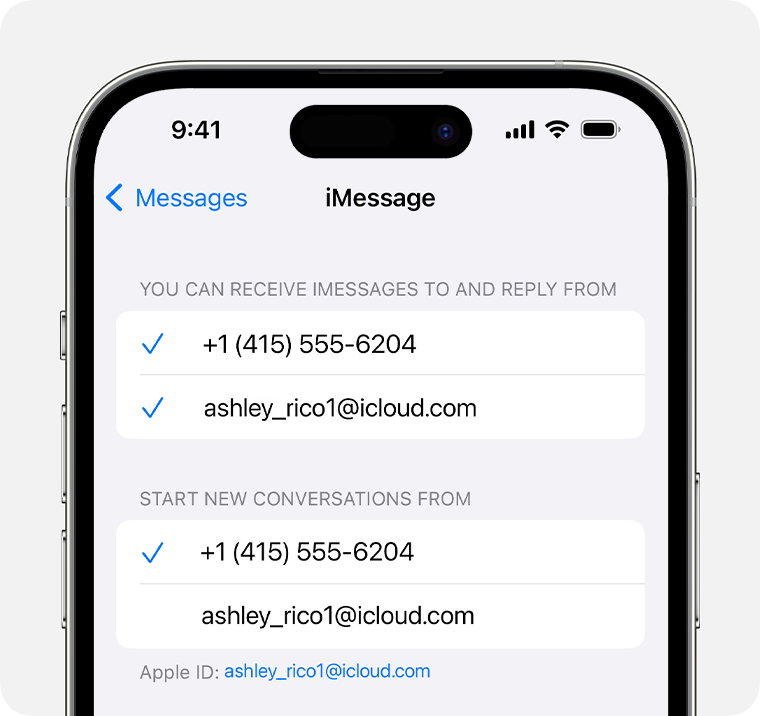
Wenn deine Telefonnummer nicht markiert ist und du sie nicht auswählen kannst oder du ein anderes Problem hast, befolge diese Schritte:
Auf dem Mac:
Wähle in der Nachrichten-App die Option „Nachrichten“ > „Einstellungen“, und klicke dann auf „iMessage“. Klicke auf „Abmelden“.
Wähle in FaceTime die Option „FaceTime“ > „Einstellungen“, und klicke dann auf „Allgemein“. Klicke auf „Abmelden“.
Auf dem iPhone, iPad oder iPod touch:
Wechsle zu „Einstellungen“ > „Nachrichten“ > „Senden & Empfangen“. Tippe auf die Apple-ID und anschließend auf „Abmelden“.
Wähle „Einstellungen“ > „FaceTime“. Tippe auf die Apple-ID und anschließend auf „Abmelden“.
Auf dem iPhone:
Kehre zurück zu „Einstellungen“ > „Nachrichten“, und vergewissere dich, dass iMessage eingeschaltet ist.
Tippe auf „Senden & Empfangen“, wähle „Apple-ID für iMessage verwenden“, und melde dich mit deiner Apple-ID an.
Melde dich mit der gleichen Apple-ID auf deinen anderen Geräten wieder bei Nachrichten und FaceTime an.
Falls du weitere Unterstützung benötigst, ändere das Passwort deiner Apple-ID, und wiederhole die Einrichtungsschritte. Falls die Probleme weiterhin bestehen, wende dich an den Apple Support.
